您好,登錄后才能下訂單哦!
您好,登錄后才能下訂單哦!
這篇文章主要介紹怎么在Linux中安裝vnStat和vnStati監視網絡流量,文中介紹的非常詳細,具有一定的參考價值,感興趣的小伙伴們一定要看完!
VnStat是針對Linux和BSD的基于控制臺的網絡流量監視工具設計。它將保留所選網絡接口的網絡流量日志。為了生成日志,vnStat使用內核提供的信息。
換句話說,它不會嗅探網絡流量,并且可以確保系統資源的精簡使用。要在Linux下使用此軟件,您至少需要內核系列的2.2版。
vnStat 2.6的最新版本已于2020年1月21日發布,其中包括以下幾個功能和修補程序。
特征
即使重新啟動系統,統計信息仍然可用
同時監視多個網絡接口
多種輸出選項
按小時,天,月,周對數據進行排序,或獲取前10天
生成輸出的png圖形
配置“月”以跟進您可能有的不同計費周期
非常輕巧–僅消耗系統資源的一小部分
低CPU使用率,無論您產生多少流量
您無需root就可以使用它
動態選擇單位(KB,MB等)
vnStati提供了一些新選項,例如:-nl / –nolegend(隱藏rx / tx圖例) –altdate –使用備用日期/時間文本位置 –headertext –自定義圖像標題中的文本。
您可以生成圖像格式的輸出。
vnStat.cgi的內容定位和圖像背景顏色的可自定義選項。
將自動檢測接口帶寬。
使用JSON進行輸出
在本文中,我們將向您展示如何在Linux系統下安裝vnStat和vnStati工具來監視實時網絡流量。
安裝vnStat和vnStati網絡監控工具
1.要在Linux中安裝vnStat,您需要從其官方GitHub發布頁面下載最新版本。
下載地址:https://github.com/vergoh/vnstat/releases
另外,您也可以使用以下wget命令下載最新的源tarball,如下所示。
# wget https://humdi.net/vnstat/vnstat-2.6.tar.gz
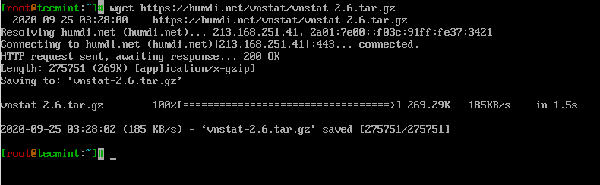
在CentOS中下載VnStat
2.下載完文件后,使用您的終端解壓歸檔文件,然后導航到您解壓歸檔文件的位置,并使用以下命令進行編譯。
注意:源包附帶了vnStat所需的源文件,包括守護進程(Vnstatd)和映像輸出(Vnstati)。
在CentOS / RHEL和Fedora中安裝VnStat
# yum group install "Development Tools" # yum install gd gd-devel sqlite-devel # tar -xvf vnstat-2.6.tar.gz # cd vnstat-2.6/ # ./configure --prefix=/usr --sysconfdir=/etc # make # make install
在Debian和Ubuntu中安裝VnStat
$ sudo apt-get install build-essential gd gd-devel libsqlite3-dev $ tar -xvf vnstat-2.6.tar.gz $ cd vnstat-2.6/ $ sudo ./configure --prefix=/usr --sysconfdir=/etc $ sudo make $ sudo make install
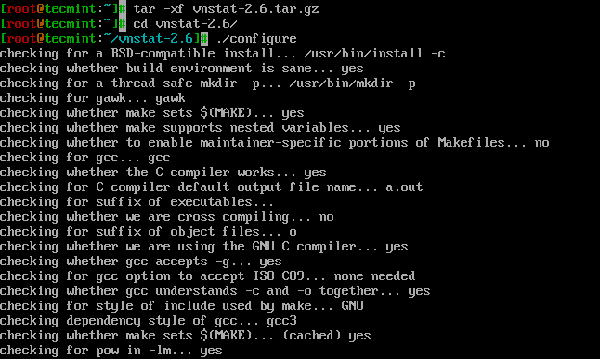
在CentOS中從源代碼安裝VnStat
3.安裝完成后,您將需要復制Vnstat服務文件,如下所示。
VnStat Systemd
# cp -v examples/systemd/vnstat.service /etc/systemd/system/ # systemctl enable vnstat # systemctl start vnstat
Vnstat Init.d
# cp -v examples/init.d/redhat/vnstat /etc/init.d/ # chkconfig vnstat on # service vnstat start

創建VnStat SystemD文件
4.現在驗證二進制文件是否已安裝到合適的位置,并且版本是否正確。
# vnstat vnStat 2.6 by Teemu Toivola <tst at iki dot fi>
5.如果要自定義vnStat配置,可以打開位于以下位置的配置文件:
# vi /etc/vnstat.conf
那里的選項是不言而喻的,所以我不會在每個選項上都停下來。如果您希望自定義安裝,您仍然可以查看它們。
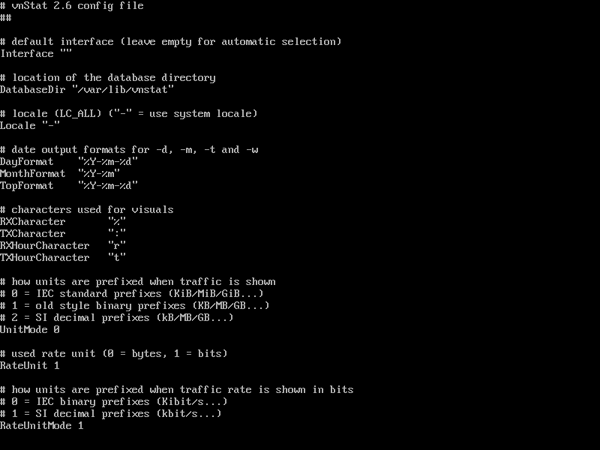
VnStat配置
6.您將需要一些時間來更新數據庫中的統計信息。一旦在數據庫中寫入了足夠的信息,您就可以通過簡單運行以下命令來查看網絡統計信息:
# vnstat
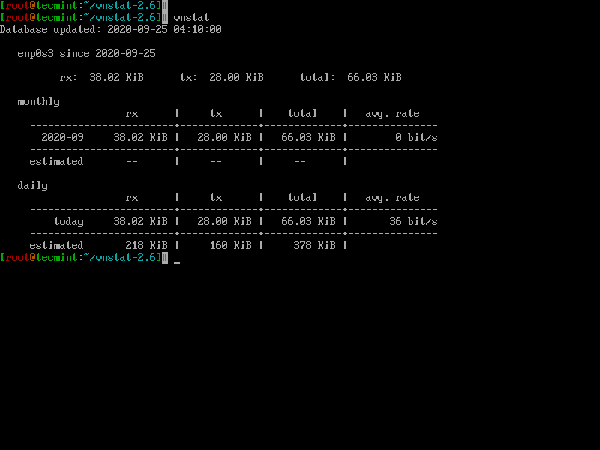
監視接口的網絡流量
7.您還可以使用-h選項查看每小時的統計數據:
# vnstat -h
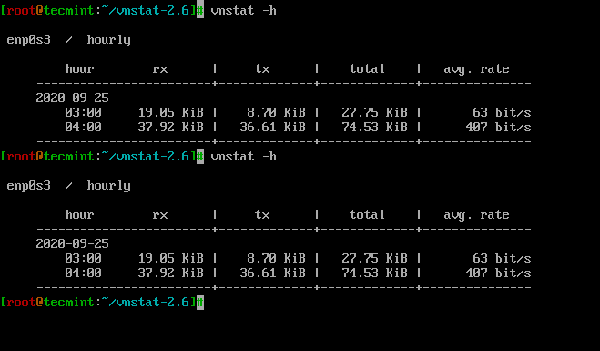
監控每小時的網絡流量
8.對于每日統計信息,您將需要使用以下-d選項
# vnstat -d
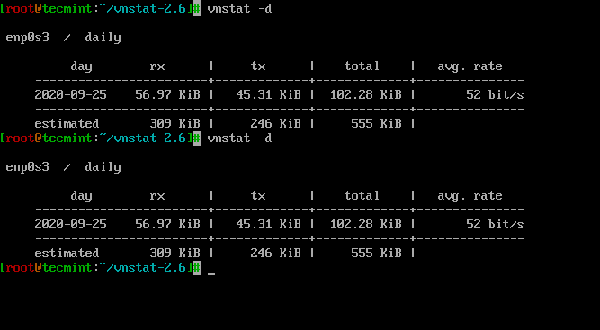
監控每日網絡流量
9.有關更多可用選項,可以使用--help:
# vnstat --help
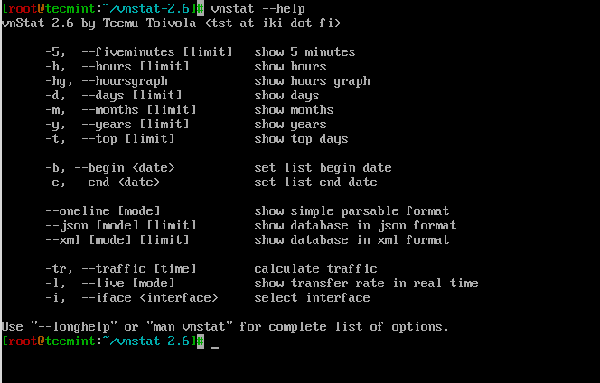
Vnstat監控選項
10.為了使統計信息更易于閱讀,您可以使用vnStati工具.png為vnStat生成圖像。
VnStati隨vnStat一起自動安裝,因此不需要進一步的安裝操作。要為網絡接口的網絡使用情況生成摘要圖像,可以運行
# vnstati -s -i eth0 -o ~/network-log.png
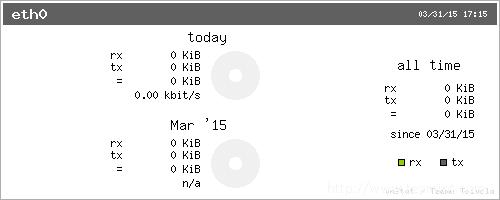
生成網絡監控報告
# vnstati -h -i eth0 -o ~/network-log.png
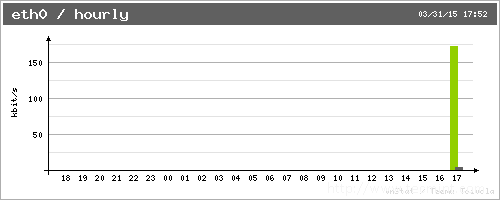
每小時網絡報告
就我而言,vnStat是最近才安裝的,但是隨著時間的推移,這些數據將被填充。有關更多可用選項和不同統計信息,可以使用–help選項:
這兩個工具vnStat/vnStati提供的信息可以極大地幫助您及時進行網絡監控、分析和故障排除。您可以在該工具的手冊頁中找到有關vnStat可用選項的更多信息。
以上是“怎么在Linux中安裝vnStat和vnStati監視網絡流量”這篇文章的所有內容,感謝各位的閱讀!希望分享的內容對大家有幫助,更多相關知識,歡迎關注億速云行業資訊頻道!
免責聲明:本站發布的內容(圖片、視頻和文字)以原創、轉載和分享為主,文章觀點不代表本網站立場,如果涉及侵權請聯系站長郵箱:is@yisu.com進行舉報,并提供相關證據,一經查實,將立刻刪除涉嫌侵權內容。